如何高质量地录制 WhatsApp 通话?[分步指南]
您可能需要录制讲座或其他重要通话的 WhatsApp 通话以供将来参考。WhatsApp 是一款即时通讯应用程序,允许用户发送消息、图片、视频等。您可能正在处理一些重要的事情,需要将其记录下来以供分享。但是,该应用程序不支持内置录制工具。因此,请继续阅读以下部分,了解如何在 Windows PC、Mac、iPhone 和 Android 设备上录制 WhatsApp 通话。
指南列表
第 1 部分:在 Windows/Mac 上记录 WhatsApp 通话的最佳方式 第 2 部分:如何在 Android/iPhone 上高质量录制 WhatsApp 通话 第 3 部分:有关如何记录 WhatsApp 通话的常见问题解答第 1 部分:在 Windows/Mac 上记录 WhatsApp 通话的最佳方式
想要录制 WhatsApp 通话、教程、讲座、会议、游戏等?使用 4Easysoft 屏幕录像机!此程序是一款简单但功能强大的录音机,只需单击几下即可捕获所有屏幕活动和音轨。录制时,您可以添加线条、形状、文本等作为注释。此外,它还提供多种格式供您导出文件,包括 MP3、WMA、AAC 等。它还提供高质量的视频/音频编辑工具,可根据您的要求修剪录制的 WhatsApp 通话、视频、在线会议和讲座。

提供录音机来录制 WhatsApp 通话、喜爱的音乐、画外音等。
提供噪音消除和语音增强功能,以便您的音频具有出色的质量。
支持快照工具,可让您随时快速截取屏幕截图。
可以使用其剪辑录音功能修剪录音以删除开头和结尾不需要的部分。
步骤14Easysoft Screen Recorder 设计的录音机是录制 WhatsApp 通话的最佳选择。在主界面上,单击 录音机 准备录制 WhatsApp 通话。

第2步切换 系统声音 和 麦克风 开关按钮将其打开,这样将记录整个 WhatsApp 通话而不会遗漏任何内容。系统声音是指来自计算机的内部声音,麦克风是记录您的声音的。拉动滑块以调整每个音量。然后,单击 记录 侧面的按钮可以记录 WhatsApp 通话。

步骤3完成后,点击 停止 图标停止录制音频。您可以预览录音并删除开头和结尾不需要的部分。最后,单击 节省 按钮导出。

第 2 部分:如何在 Android/iPhone 上高质量录制 WhatsApp 通话
了解如何在 Windows PC 或 Mac 上录制 WhatsApp 通话后,您还可以使用内置录音机和专业应用程序在 Android 和 iPhone 上捕获 WhatsApp 通话。以下是在 iPhone 和 Android 设备上录制 WhatsApp 通话的三种方法。
1. 使用 iPhone 的内置屏幕录像机录制 WhatsApp 通话。
步骤1如果你没有开启此功能,请前往 设置,然后点击 控制中心 将屏幕录制选项添加到控件中。点击 自定义控件 ,然后点击“屏幕录制”旁边的加号图标,这将打开 iPhone 16 上的默认录音机。
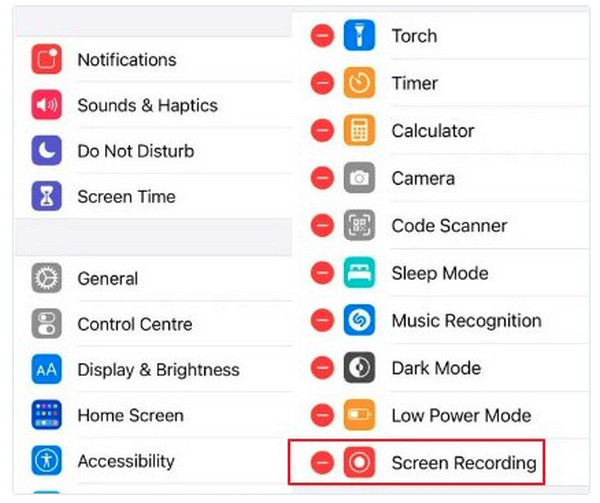
第2步去 控制中心 如果您使用的是 iPhone X 及以上型号,请从屏幕右上角向下滑动来解锁。同时,对于 iPhone SE、iPhone 8 及更早型号的用户,您需要从屏幕底部向上滑动。

步骤3当 WhatsApp 通话开始时,请确保麦克风已打开,并且音量已调高以录制 WhatsApp 通话。点击 屏幕录制 选项,然后在通话结束后再次点击。通话将自动保存在您的 相片.
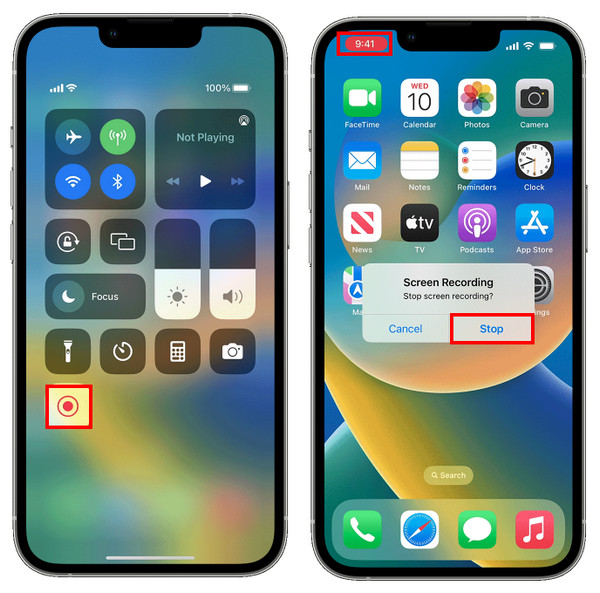
2. 通过 Mac 在 iPhone 上录制 WhatsApp 通话。
除了 iPhone 内置的录音机外,您还可以使用 Mac 在 iPhone 上录制 WhatsApp 通话,而无需下载任何其他应用程序。QuickTime 不仅是视频播放器,还是视频和录音机,甚至支持从 iPhone 捕获音频。以下是详细步骤:
步骤1使用 USB 线将 iPhone 连接到 Mac。在 iPhone 上,您将收到 相信这台电脑吗? 通知,选择信任。
第2步在 Mac 上启动 QuickTime。启动后,点击 文件 从上面的菜单中选择 新录音 从下拉菜单中。

步骤3点击 向下箭头 图标,选择您的 iPhone,然后按 记录 按钮。现在,您可以开始 WhatsApp 通话。

步骤4在 WhatsApp 上呼叫您想要录音的人。通话结束后,您的 WhatsApp 通话将保存在您的 Mac 上。
3. 使用 Cube Call Recorder 记录 WhatsApp 通话。
Android 版 Cube Call Recorder 可在 Google Play Store 下载,它提供通话记录功能,可记录来自各种应用(如 WhatsApp)的来电。不过,它包含广告,以便保持免费下载。此外,它还支持备份您的录音和 静音模式 可让您隐藏录音图标。以下是使用 Android 上的 Cube Call Record 录制 WhatsApp 通话的详细指南。
步骤1打开 立方体通话记录器 接到 WhatsApp 的来电,或者您先在 WhatsApp 上发起通话。然后您就可以 Android 上的屏幕录制.
第2步点击 立方体调用小部件 开始录制 WhatsApp 通话。如果没有小部件,则表示您的 Android 手机不支持 Cube Call Recorder 应用程序。
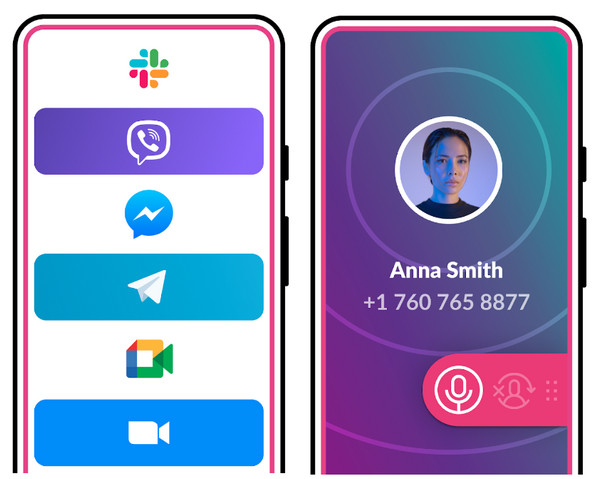
第 3 部分:有关如何记录 WhatsApp 通话的常见问题解答
-
是否有内置工具可以记录 WhatsApp 通话?
由于该应用程序不支持内置录音工具选项,因此您无法直接从应用程序录制 WhatsApp 通话。因此,如果您想录制 WhatsApp 通话,请下载第三方程序来提供帮助。或者,如果您有手机内置录音机,也可以使用它。
-
语音备忘录可以记录 WhatsApp 通话吗?
语音备忘录只能录制 iPhone 上的电话。如果您在开始通话前点击“录制”按钮,该应用程序将能够听到并录制您的对话。
-
录制 WhatsApp 通话会通知其他人吗?
不会,当你录制 WhatsApp 通话时,它不会告诉对方。你可以使用任何第三方软件或手机内置的录音机在获得许可的情况下录制 WhatsApp 通话。
结论
现在,使用本文提供的四种方法录制 WhatsApp 通话变得更加容易。对于基本的屏幕录像机,如果您是 iPhone 用户,请使用内置的屏幕录像工具。或者,如果您想要另一种使用 iPhone 录制的选项,请通过 USB 电缆将其连接到 Mac。同时,对于 Android 用户,可以在 Google Play 商店下载几个应用程序来录制 WhatsApp 通话,其中之一是 Cube Call Recorder。但是,如果您正在考虑在桌面上录制在线通话,最适合您的程序是 4Easysoft 屏幕录像机. 使用其设计的录音机录制通话、画外音和您喜爱的音乐。使用这款功能强大的屏幕录像机以高质量完成所有屏幕录制。



